

By Adela D. Louie, Last Update: June 17, 2024
Bereit, Ihr League of Legends-Gameplay auf die nächste Stufe zu heben? Stellen Sie sich vor, Sie könnten epische Teamkämpfe und spielentscheidende Taktiken mit nur einem Klick erneut erleben. Dieser Leitfaden zeigt Ihnen, wie Sie rekord League of Legends spiele Spiele mühelos und verbessern Sie so Ihr Spielerlebnis.
Egal, wie viele Spiele Sie gespielt haben, hier finden Sie nützliche Tipps, die Ihnen helfen Gameplay aufnehmen und leistungsfähiger werden. Verwandeln Sie Ihre virtuellen Siege in lebenslange Erinnerungen. Lassen Sie uns anfangen!
Teil 1. Bestes Tool zum Aufzeichnen des League of Legend-Gameplays auf dem PCTeil 2. Möglichkeiten zum Aufzeichnen von League of Legend-SpielenTeil 3. Häufig gestellte FragenFazit:
FoneDog Bildschirmrekorder bietet erstklassige Software zum Aufzeichnen von League of Legends-Spielaction auf einem PC, entweder mit MacOS oder Windows. Mit einer benutzerfreundlichen Benutzeroberfläche und leistungsstarken Funktionen wie der hochwertigen Bildschirmaufzeichnung, anpassbaren Aufnahmezonen und Audioaufnahmeoptionen garantiert diese Software einen reibungslosen und unterbrechungsfreien Ablauf der Spielaufzeichnung.
Der FoneDog Screen Recorder gewährleistet nahtlose und effektive Aufnahmesitzungen und ist damit die bevorzugte Option für League of Legends-Spieler.
Kostenlos herunterladen
Für Windows
Kostenlos herunterladen
Für normale Macs
Kostenlos herunterladen
Für M1, M2, M3
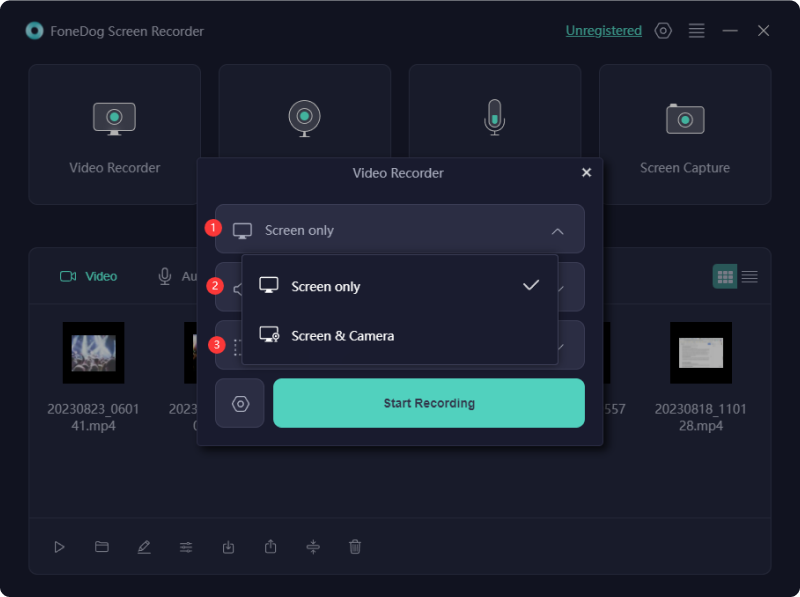
League of Legends (LoL) ist ein beliebtes Online-Kampfarenaspiel, das für seine vielfältigen Champions mit einzigartigen Fähigkeiten bekannt ist. Spieler schließen sich für intensive Kämpfe zusammen, um die Basis des Gegners zu zerstören. Wenn Sie das Spiel gut beherrschen und Tutorial-Videos erstellen oder Ihr Gameplay aufzeichnen möchten, zeigt Ihnen diese Anleitung, wie Sie League of Legends-Spiele effektiv aufzeichnen.
Windows 10 enthält einen integrierten Rekorder, der darauf ausgelegt ist, das Gameplay von League of Legends (LoL) direkt auf Ihrem Desktop aufzuzeichnen. Mit diesem Tool können Benutzer ihre Gaming-Sitzungen mühelos aufzeichnen. Es bietet auch anpassbare Optionen zum Festlegen von Hotkeys für den einfachen Zugriff.
Nach der Aufnahme können Sie Ihr Gameplay-Material mit nur wenigen Klicks ganz einfach auf Social-Media-Plattformen wie YouTube teilen. Nachfolgend finden Sie eine Schritt-für-Schritt-Anleitung zur Verwendung dieser integrierten Aufnahmefunktion, um LoL-Gameplay auf Ihrem Windows-PC aufzuzeichnen.
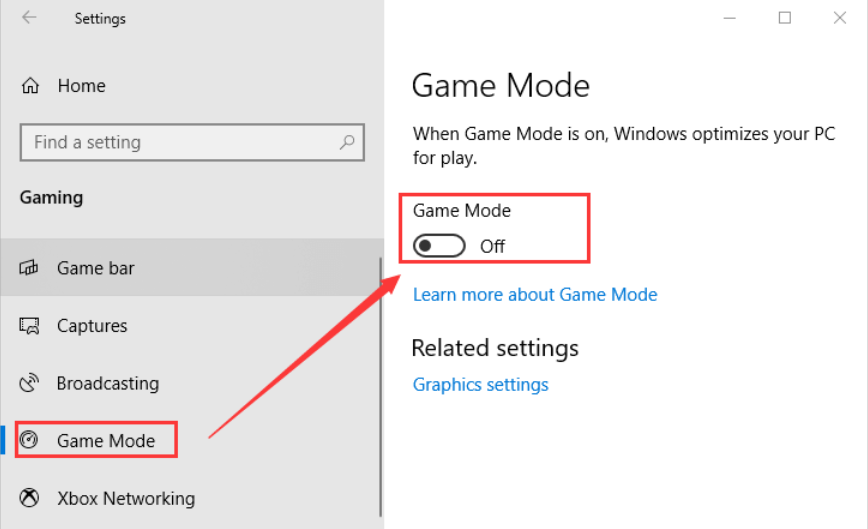
OBS Studio ist ein kostenlos erhältlicher Rekorder für League of Legends-Fans auf Windows- und Mac-Plattformen. Mit dieser Anwendung können Benutzer die Essenz von LoL-Spielen in hervorragender Qualität einfangen, einschließlich Live-Streaming von Audio und Video sowie jedem beliebigen Abschnitt des Displays.
Dennoch kann die Komplexität für Anfänger eine Herausforderung darstellen. In den folgenden Anweisungen erfahren Sie, wie Sie LoL-Gameplay mit OBS Studio aufzeichnen.
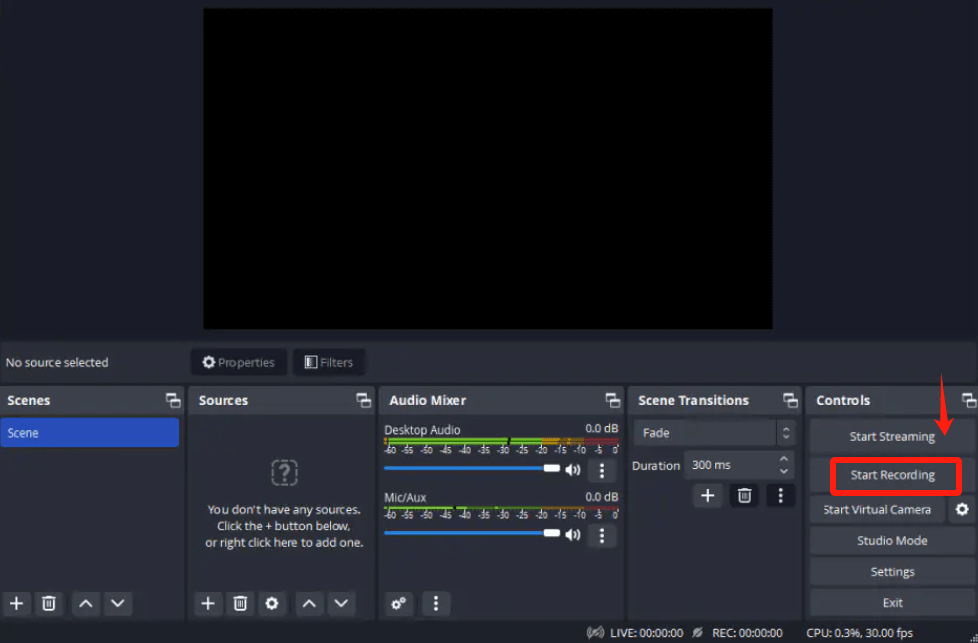
Elgato Game Capture ist die erste Wahl für nahtloses Aufzeichnen des Spielverlaufs auf Ihrem PC, insbesondere zum Aufzeichnen von League of Legends (LoL)-Spielen. Obwohl es einen hohen Preis hat, ist es aufgrund seiner Benutzerfreundlichkeit und Zuverlässigkeit den Preis wert. Der einzige Nachteil ist die fehlende Unterstützung für herkömmliche oder analoge Videoeingänge. So zeichnen Sie mit diesem Tool das LoL-Gameplay auf Ihrem PC auf:
League of Legends ist zweifellos lebendig und erfolgreich. Es ist die Speerspitze der Expansion der Gaming-Industrie und des eSports in breitere Mainstream-Medienkanäle.
Um Ihr Gameplay aufzuzeichnen, wählen Sie eine Softwarelösung, die die gleichzeitige Aufzeichnung von Bildschirm und Webcam ermöglicht. Entscheiden Sie sich für Bildschirmaufzeichnungsanwendungen wie FoneDog Screen Recorder oder Alternativen mit den erforderlichen Funktionen.
Menschen Auch Lesen7 Korrekturen! So lösen Sie das Problem „Xbox Game Bar funktioniert nicht“.Einfache Anleitung: Problem „OBS erfasst kein Spiel“ (2024) beheben
Zusammenfassend lässt sich sagen, dass Sie wissen, wie es geht League of Legends-Spiele aufzeichnen ist sowohl für den persönlichen Genuss als auch für professionelle Zwecke unerlässlich. Mit dem richtigen Aufnahmetool wie FoneDog Screen Recorder können Spieler ihre Spielerlebnisse problemlos aufzeichnen und teilen. Insgesamt verbessert eine effiziente Aufnahme das Spielerlebnis und fördert das Gemeinschaftsgefühl unter Spielern weltweit. Viel Spaß beim Spielen!
Hinterlassen Sie einen Kommentar
Kommentar
Bildschirm recorder
Leistungsstarke Bildschirmaufzeichnungssoftware zur Aufnahme Ihres Bildschirms mit Webcam und Audio.
Beliebte Artikel
/
INFORMATIVLANGWEILIG
/
SchlichtKOMPLIZIERT
Vielen Dank! Hier haben Sie die Wahl:
Excellent
Rating: 4.5 / 5 (basierend auf 102 Bewertungen)